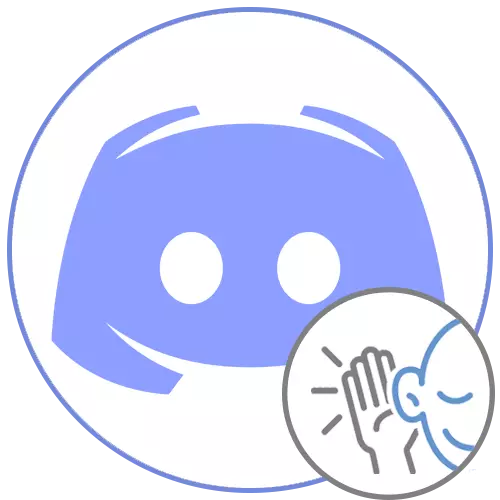
यदि तपाइँ खेलको ध्वनि सुन्नुहुन्छ जब डिस्डर्डमा अन्य प्रयोगकर्ताहरूसँग कुराकानी गर्नुहोस्, तपाईंले तिनीहरूलाई यो निर्देशन पठाउनु पर्छ ताकि तिनीहरू स्वतन्त्र रूपमा यस समस्यामा निर्णय गर्छन्। मामिलामा जब तपाईं माइक्रोफोन मार्फत कुराकानी गर्नुहुन्छ, वैकल्पिक रूपमा तपाईंले निर्दिष्ट गर्नुभएको छ, यी सिफारिशहरू अनुसरण गर्नुहोस्।
विधि 1: डिस्कर्ड सेटिंग्स जाँच गर्दै
सर्वप्रथम, कार्यान्वयनको लागि सरल विधिलाई विचार गर्नुहोस् जुन तपाईंले प्रणाली प्यारामिटरहरू परिवर्तन गर्नुपर्दैन वा हेडसेटको हार्डवेयरसँग डिल गर्न। तपाईंलाई केवल एक डिस्र्जोन र केहि मिनेट आवश्यक छ खाता सेटिंग्स जाँच गर्न।
- प्रोफाइल नियन्त्रण एकाईबाट दायाँ, गियरको रूपमा आइकनमा क्लिक गर्नुहोस्।
- मेनू खाता सेटिंग्सको साथ खुला हुनेछ जहाँ तपाईं "आवाज र भिडियो" मा जानुहुन्छ।
- निश्चित गर्नुहोस् कि स्पिकर र माइक्रोफोन "इनपुट उपकरण" र "आउटपुट उपकरण" को रूपमा चयन गरिएको छ। परिवर्तनहरू जाँच गर्न प्रत्येक प्रयोगकर्तालाई कल गर्न प्रत्येक प्रयोगकर्तालाई कल गरेर प्रत्येकको भोल्युम समायोजित गर्ने प्रयास गर्नुहोस्।
- तपाईं निर्मित परीक्षक उपकरणको उपकरण प्रयोग गर्न सक्नुहुनेछ, तर तपाईंले पहिले चलाउनुपर्दछ, त्यसपछि खेलमा जानुहोस्, नतीजामा सुन्न र नहेर्नुहोस्।
- त्यहाँ माइक्रोफोन संवेदनशीलता निर्धारण गर्ने स्वचालित रूपमा - यसलाई विच्छेदन गर्ने र यस प्यारामिटरको म्यानुअल कन्फिगरेसन, उपकरणको मात्रामा निर्भर गर्दछ, उपकरणले कब्जा गरेको छ। यो ती प्रयोगकर्ताहरूलाई बनाउनको लागि आवश्यक छ जसले हेडफोन प्रयोग गर्दैनन्, तर एउटा कम्प्युटर जोडिएको वा निर्मित वक्ताहरूसँग खेल्छन्।
- अर्को उपयोगी उपकरण "आवाज कटौती" हो। यसले चलिरहेको खेलसँग सम्बन्धित एक सानो आवाजलाई रोक्न मद्दत गर्दछ यदि त्यस्तो आवधिक रूपमा माइक्रोफोन कब्जा गर्दछ।




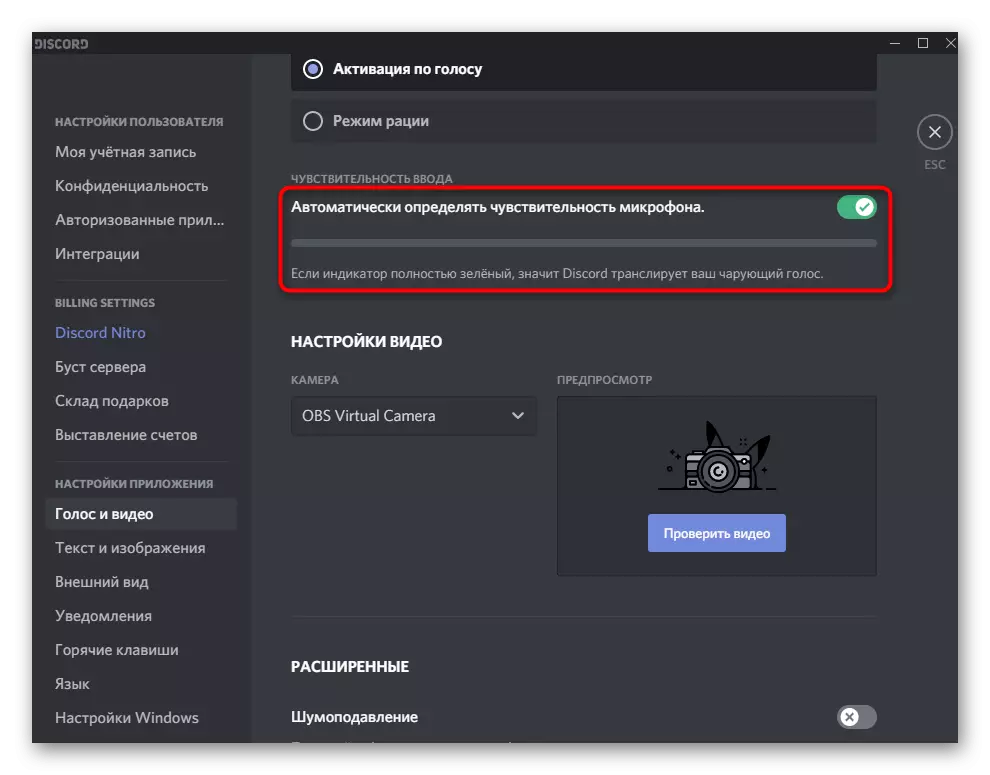

यदि, यी सबै प्यारामिटरहरू जाँच गरिसकेपछि, खेलको ध्वनिहरू अझै पनि विवादले कब्जा गरिन्छ, निम्न विधिहरूमा जानुहोस् - हामीले तिनीहरूलाई जटिल र दक्षताको क्रममा राख्यौं
विधि 2: "यस उपकरणको कुरा सुन्नुहोस्" प्रकार्यहरू घुमाउँदै
"यस उपकरणको कुरा सुन्नुहोस्" माइक्रोफोनका लागि प्यारामिटर बन्द हुनु पर्छ सबैले खेल र यसको आफ्नै आवाजबाट विच्छेदन गर्नमा लड्ने सबैले बन्द गर्नुपर्दछ। यो गर्न, यी कार्यहरू अनुसरण गर्नुहोस्:
- खोल्नुहोस् "सुरु" खोल्नुहोस् र "प्यारामिटरहरू" जानुहोस्।
- पहिलो सेक्सन चयन गर्नुहोस् - "प्रणाली"।
- बाँया प्यानल मार्फत, "ध्वनि" कोटीमा सार्नुहोस्।
- "सम्बन्धित सेटिंग्स" खोज्नुहोस् र "ध्वनी नियन्त्रण पंक्ति" प row ्क्तिमा क्लिक गर्नुहोस्।
- नयाँ "ध्वनि" विन्डो खोल्नेछ, जुनमा "रेकर्ड" ट्याबमा जान्छ।
- माइक्रोफोनमा बाँया माउस बटन क्लिक गर्नुहोस् यसको गुणहरू कल गर्न प्रयोग गरियो।
- "सुन्नुहोस्" ट्याबमा स्विच गर्नुहोस्।
- "यस उपकरण सुन्नुहोस्" वस्तुबाट चेकबक्स हटाउनुहोस् र परिवर्तनहरू लागू गर्नुहोस्।
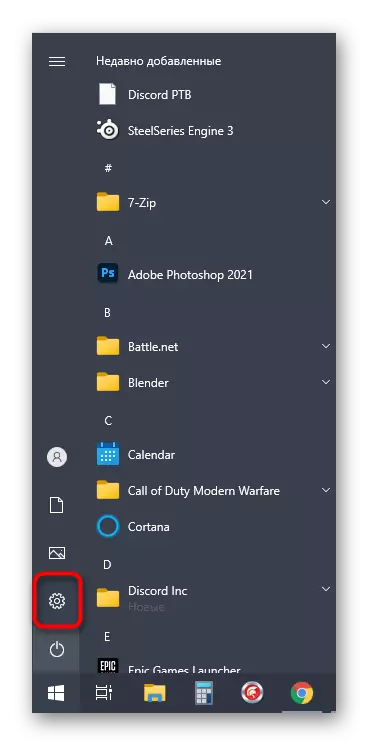





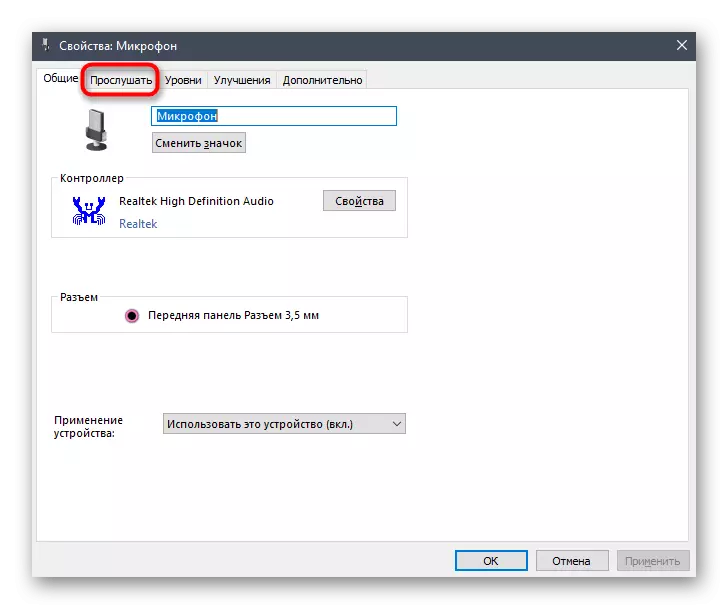
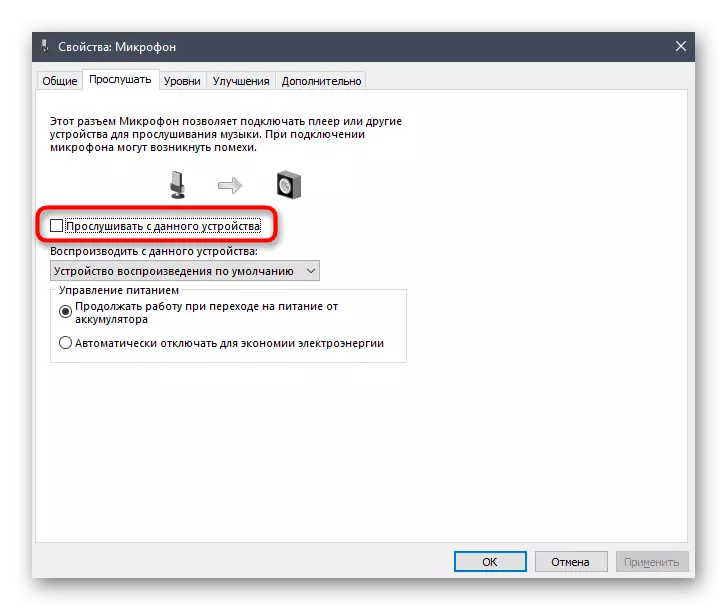
अतिरिक्त ध्वनि व्यवस्थापनको मालिक, जस्तै रिनटिक प्रेषक, यसलाई जाँच गर्न आवश्यक छ। ब्याजको कार्यको स्थान र नाम सीधा ग्राफिकल ईन्टरफेसबाट निर्भर गर्दछ। हामी रिनटेकबाट सब भन्दा लोकप्रिय संस्करणको बारेमा कुरा गर्नेछौं।
- टास्कबारमा लुकेका आइकनहरू खोल्नुहोस् र ध्वनि नियन्त्रण कार्यक्रममा जानुहोस्।
- माइक्रोफोन कन्फिगर गर्न ट्याब चयन गर्नुहोस्।
- "प्लेशम" प्यारामिटर फेला पार्नुहोस् वा "यो उपकरणबाट सुन्नुहोस्" र यसलाई बिच्छेदन गर्नुहोस्।



विधि :: माइक्रोफोन लाभहरू कम गर्दै
यो विकल्प हेडिफोन मार्फत नभई ती प्रयोगकर्ताहरूको लागि उपयोगी हुनेछ, तर माइक्रोफोनमा नजिकको निकटतामा अवस्थित स्पिकरको सहयोगमा। त्यसोभए, एउटा सानो खण्डमा समेत, केहि टुक्राहरू अझै पनि अन्तर्राष्ट्रियहरू आउँदैछन्। यस स्थितिको सम्भावित समाधान मध्ये एक भनेको माइक्रोफोनमा बृद्धि कम गर्नु हो।
- यो गर्नको लागि, यसको गुणहरू पहिले पहिले देखाइएको जस्तो गुणहरू खोल्नुहोस्, तर यस समयले "स्तरहरू" ट्याब चयन गर्नुहोस्।
- पहिलो स्लाइडर समग्र भोल्युम सेट अप गर्न जिम्मेवार छ, र दोस्रो उत्साहको लागि हो। तदनुसार, यो सम्भव भएमा न्यूनतम मानमा कम गर्न आवश्यक छ।

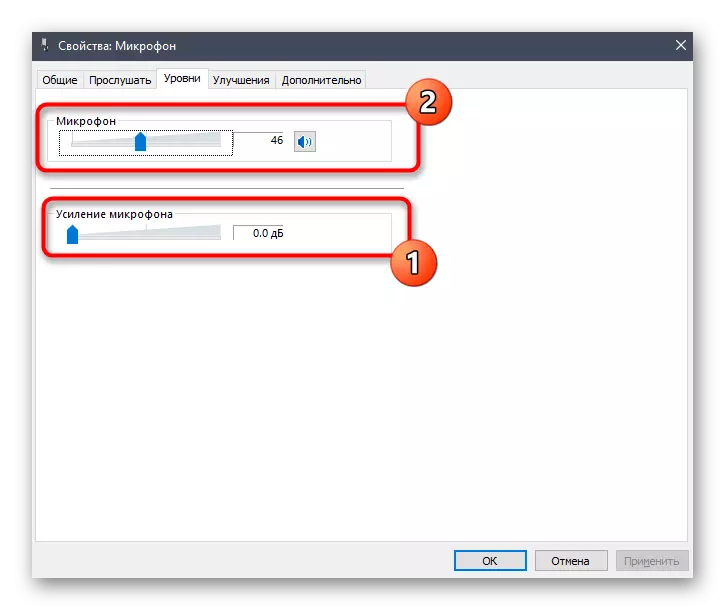
कुनै परिवर्तन गरे पछि, अर्कोलाई कल गर्नुहोस् वा परिणाममा लेख्नको परिणाम सुन्न सुरू गर्नुहोस्। यो गर्नु आवश्यक छ, किनकि उत्पादनको पूर्ण बन्दको कारण बजेट माइक्रोफोनहरूको मात्रा महत्वपूर्ण पर्थ्यो, जसले खराब जडान निम्त्याउँछ।
विधि :: अडियो दृश्य प्रभावहरू असक्षम गर्नुहोस्
ध्वनि दृश्य प्रभावहरू लगभग सबै आधुनिक ध्वनि कार्डहरू द्वारा समर्थित हुन्छन् र यसलाई इनपुट र आउटपुट उपकरणहरूको सञ्चालनमा लाभदायक प्रभाव हुँदैन। यदि तपाईंसँग ध्वनिको साथ विभिन्न कठिनाइहरू छन् भने, हामी तपाईंलाई ध्यान दिएर अनावश्यक प्रभावहरू असक्षम गर्न सल्लाह दिन्छौं कि यो चीजहरूको वर्तमान स्थितिमा यो कुनै नतीजाको स्थितिमा जाँच गर्न।
- "सिरमिटरहरू" फेरि "प्यारामिटरहरू" खोल्नुहोस्, "ध्वनि" सेक्सनमा जानुहोस्, "ध्वनि नियन्त्रण प्यानल" चलाउनुहोस्।
- "रेकर्ड" ट्याबमा जानुहोस्, जहाँ तपाईं हाल प्रयोग गरिएको माइक्रोफोनमा डबल क्लिक गर्नुहुन्छ।
- "सुधारहरू" खोल्नुहोस् र आईटम जाँच गर्नुहोस् "सबै ध्वनि प्रभावहरू" वस्तुहरू अक्षम गर्नुहोस्। इको र शोर दमन प्रयोग गर्दा यी प्यारामिटरहरू छोड्नुहोस्, तर बाँकी निष्क्रिय गर्नुहोस्।
- अघिल्लो विन्डोमा फर्कनुहोस् र "प्लेब्याक" ट्याबमा जानुहोस्। कम्प्युटरमा आवाज खेल्न संलग्न गतिशील सम्पर्कमा क्लिक गर्नुहोस्।
- एउटै "सुधार" ट्याबमा, एक परिचित पोइन्ट फेला पार्नुहोस् - "सबै ध्वनि प्रभावहरू असक्षम गर्नुहोस्"।
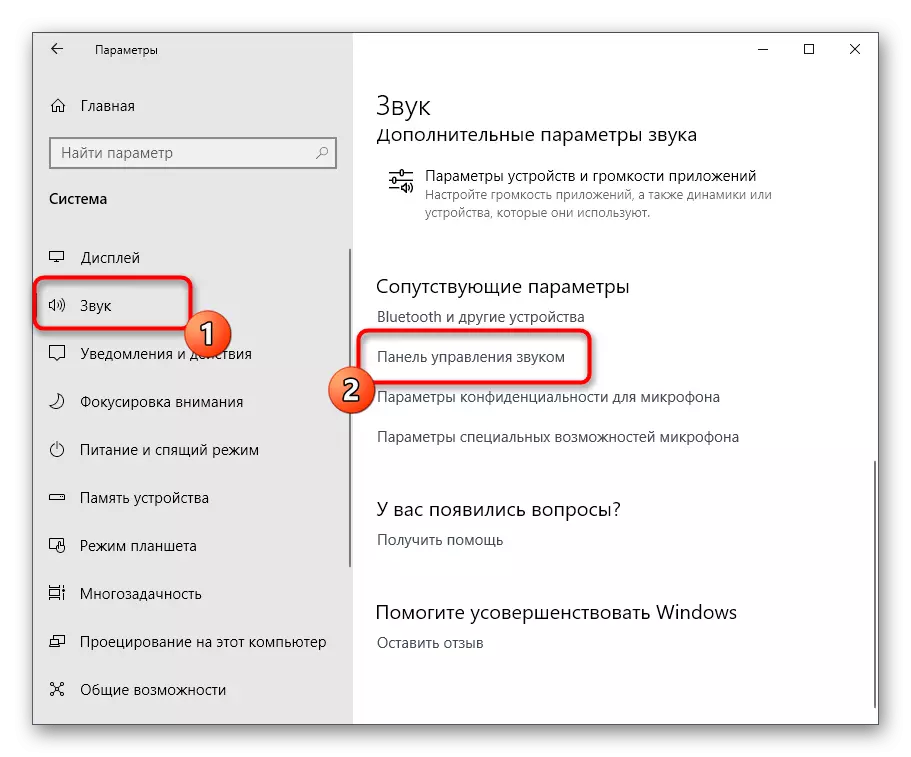




हामीले पहिलेदेखि नै अडियो ड्राइभर ड्राइभरहरूको साथ विभिन्न ध्वनी पठाउँदै गरेका छौं। तिनीहरू पनि ठोस प्रभावहरूलाई समर्थन गर्दछन्, त्यसैले यो कार्यक्रमलाई पनि जाँच गर्नु आवश्यक छ।
- टास्कबारमा उनको प्रतिमा फेला पार्नुहोस् वा आफैलाई चलाउनुहोस्।
- स्पिकर सेटिंग्स खोल्नुहोस् र "ध्वनि प्रभाव" ट्याबमा "वातावरण" को लागि "बाहिर" को मान सेट गर्नुहोस्। यदि सफ्टवेयरले यस उपकरणको लागि प्रभावहरूलाई समर्थन गर्दछ भने माइक्रोफोनसँग पनि त्यस्तै गर्नुहोस्।
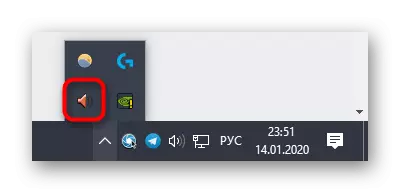

विधि :: स्टेरियो मिक्सर बन्द गर्दै
यो विधि प्राय जसो कामदार हुन्छ, जब त्यहाँ कुनै कारण छैन जसको कुनै कारण छैन जुन खेलको ध्वनि अन्य प्रयोगकर्ताहरूमा सुन्न सकिन्छ, विशेष गरी राम्रो हेडफोन प्रयोग गर्दै। "स्टीरिओ मिक्सर" उपकरण गलत तरिकाले काम गर्न सक्दछ, मुख्य माइक्रोफोनलाई असर गर्न, यो बन्द हुनुपर्दछ।
माथि देखाइए अनुसार "ध्वंस नियन्त्रण प्यानल" खोल्नुहोस्, पहिले "माइक्रोफोन" फेला पार्नुहोस्, र प्रस conte ्ग मेनू मार्फत, यसलाई पूर्वनिर्धारित उपकरणको रूपमा स्थापना गर्नुहोस्। त्यस पछि, प्रस Ben मेनू "स्टीरिओ मिक्सर" कल गर्नुहोस् र चयन गर्नुहोस् "असक्षम"।

विधि :: माइक्रोफोनको स्थिति परिवर्तन गर्दै
पूर्ण रूपमा, हामी हार्डवेयरसँग सम्बन्धित दुई तरिकाहरू विश्लेषण गर्नेछौं। पहिलोले हेडसेटको पुनःस्थापना योग्य माइक्रोफोनको स्थितिमा परिवर्तनलाई संकेत गर्दछ। तदनुसार, यो केवल ती प्रयोगकर्ताहरू एक कप मा माइक्रोफोन छ कि। यसलाई पूर्ण रूपमा तान्न महत्त्वपूर्ण छ, र उहाँ लुकेको छ जब यो खेलको ध्वनि हो र अन्तर्देशहरूका लागि सुन्न सकिन्छ - यो खुला-प्रकारको हेडफोनको लागि हो।

विधि:: हेडफोन र माइक्रोफोन विभिन्न कनेक्टरमा जडान गर्दै
यो विधि प्रदर्शन गर्न दुई फरक अडियो कनेक्शन मार्फत माइक्रोफोन र हेडफोनहरू जोड्नका लागि प्रयोगकर्ताहरूलाई सक्षम हुनेछ, र संयुक्त वा USB होइन। यसको सार भनेको कम्प्युटर केसको अगाडि पट्टि घुसाउनुहोस् एक तार हो, र दोस्रो सिधा मदरबोर्डको ध्वनि नक्शामा छ।

तलको छविमा, तपाईं धेरै जडानहरू देख्नुहुन्छ यदि तपाईंले अचानक तिनीहरूको खोजीको साथ समस्याहरू फेला पार्नुभयो भने। सामान्यतया हरियो पोर्ट हेडफोनका लागि, र गुलाबी - माइक्रोफोनको लागि।

